PC veya Mac bilgisayara Microsoft 365 ya da Office 2021'i indirme ve yükleme veya yeniden yükleme
Yüklemeye hazır mısınız?
Başlamadan önce, PC veya Mac bilgisayarınızın sistem gereksinimlerini karşıladığından emin olun.
Zaten bir ürün anahtarı kullandıysanız, uygulamaları yeniden yüklüyorsanız veya iş veya okul aracılığıyla atanmış bir lisansınız olduğunu biliyorsanız, Microsoft 365 veya Office'i indirip yüklemek için ileri atlayabilir ve oturum açma bölümüne gidebilirsiniz. Ancak, Microsoft 365 veya Office'i ilk kez yüklüyorsanız, önce yapmanız gereken bazı adımlar olabilir. Daha fazla bilgi için aşağıdaki Daha fazla bilgi edinin bölümünü genişletin.
Tarayıcınızda kılavuzlu destek, Office sorunları için dijital çözümler sağlayabilir
Microsoft 365 veya Office'i ilk kez yüklüyorsanız, bir dizi yükleme öncesi adımı tamamlamanız veya aşağıda gösterilenden farklı adımları izlemeniz gerekebilir. Ne yaptığınız, Microsoft 365 veya Office kopyanızın bir ev veya iş ürünü olup olmadığına ve hala kullanmanız gereken bir ürün anahtarınız, ürününüzle ilişkilendirilmiş bir hesabınız veya önceden atanmış bir lisansınız olup olmadığına bağlıdır.
Microsoft 365 veya Ev için Office
Bir ev ürününüz varsa ve bir ürün anahtarı* ile geldiyse, ilk kez yüklemeden önce (veya Microsoft 365 Aile varsa paylaşmadan) önce ürün anahtarınızı kullanmanız gerekir.
office.com/setup gidin, var olan veya yeni bir Microsoft hesabıyla oturum açın ve kullanmak için ürün anahtarınızı girin*. Ürün anahtarınızı kullanmak, Microsoft hesabınızı Microsoft 365'e bağlama işlemidir ve bunu sadece bir kez yapmanız gerekir. Microsoft 365 aboneliğini yeni bir ürün anahtarıyla yeniliyorsanız, süresi dolan sürümünüzün aboneliğiyle daha önce ilişkilendirdiğiniz Microsoft hesabını kullanın.
İpucu: Bu işlem tamamlandıktan sonra, Microsoft 365 veya Office'i yüklemeniz veya yeniden yüklemeniz gerektiğinde doğrudan Microsoft 365 veya Office'i indirmek için oturum açın ve PC veya Mac'e yükleme yardımı için sekmeyi seçin. Office.com/setup adresinde ürün anahtarınızı girerken kullandığınız Microsoft hesabınızla oturum açtığınızdan emin olun.
İş için Microsoft 365
İş aboneliği planınız Microsoft 365 uygulamalarının masaüstü sürümünü içeriyorsa, kuruluşunuzdaki biri size bir lisans atamadığı sürece bunu yükleme seçeneğini görmezsiniz.
Hangi Microsoft 365 İş ürününe veya lisansına sahibim? makalesinde bunun nasıl denetlendiğini öğrenin veya kuruluşunuzdaki kişilere lisans atamaktan sorumlu Microsoft 365 yöneticisiyseniz, Kullanıcılara lisans atama makalesine bakın.
Lisansınız olduğunu doğruladıktan sonra, Microsoft 365'i yüklemeniz veya yeniden yüklemeniz gerektiğinde doğrudan aşağıdaki bölüme (Office'i indirmek için oturum açma) gidip PC veya Mac bilgisayara yükleme adımlarını içeren sekmeyi seçebilirsiniz. Microsoft 365'in bu sürümleri için iş veya okul hesabınızla oturum açarsınız.
* Ürün anahtarınız veya hesabınız yoksa
Office Professional Plus 2021, Office Standard 2021 gibi bazı Microsoft 365 sürümlerinin veya Word 2021 ya da Project 2021 gibi tek başına uygulamalarının ilişkilendirilmiş Microsoft hesabı ya da ev veya okul hesabı yoktur.
Bu sürümleri yükleme adımları, Microsoft 365'i şu yollardan biriyle almış olmanıza bağlı olarak değişebilir:
çalışma alanı indirim programı:
Şirket avantajı programınız aracılığıyla kişisel kullanım için Microsoft 365 satın aldınız ve ürün anahtarınız var, bkz . Workplace Discount Program aracılığıyla Office'i yükleme.
Toplu lisans sürümleri:
BT bölümleri, kuruluşlarındaki kişiler için Microsoft 365'i yüklerken farklı bir yöntem kullanabilir. Yükleme yardımı için BT bölümünüzle görüşün.
Üçüncü taraf satıcı:
Microsoft 365‘i üçüncü taraf bir satıcıdan satın aldınız ve ürün anahtarıyla ilgili sorunlarınız var.
Microsoft 365 veya Office'i indirmek ve yüklemek için oturum açın
İpucu: İş Yardımı ile teknik uzmanlık elde edin. Microsoft 365 ürünlerinin size ve işletmenizdeki herkese uygun hale getirilmesine yardımcı olmak için küçük işletme danışmanlarımızla bağlantı kurun. Daha fazla bilgi edinin.
Microsoft 365 veya Office'i indirmek için oturum açın
-
www.office.com adresine gidin ve henüz oturum açmadıysanız Oturum aç’ı seçin.
Not: 21 Vianet tarafından sağlanan Microsoft 365 kullanıyorsanız, login.partner.microsoftonline.cn adresinde iş veya okul hesabınızla oturum açın.
Microsoft 365 Germany kullanıyorsanız, portal.office.de adresinde iş veya okul hesabınızla oturum açın. -
Microsoft 365'in bu sürümüyle ilişkilendirdiğiniz hesabı kullanarak oturum açın. Bu bir Microsoft hesabı ya da iş veya okul hesabı olabilir. Office'le kullandığım hesabı unuttum
-
Oturum açtıktan sonra, giriş yaptığınız hesap türüyle eşleşen adımları izleyin.
Bir Microsoft hesabıyla oturum açtınız.

-
Microsoft 365 giriş sayfasında Uygulamaları yükle'yi seçin.
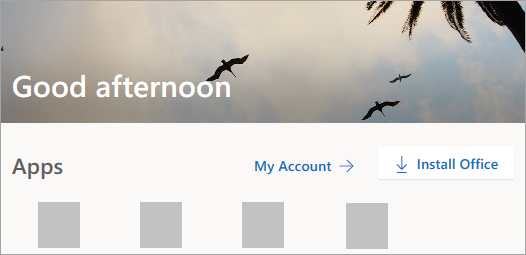
-
Yükle'yi seçin (veya sürümünüze bağlı olarak Uygulamaları yükle>).
Bir iş veya Okul hesabıyla oturum açtınız.

-
Giriş sayfasında Uygulamaları yükle'yi seçin (Farklı bir başlangıç sayfası ayarladıysanız aka.ms/office-install gidin.)
Notlar:
-
21 Vianet tarafından sağlanan Microsoft 365 için login.partner.microsoftonline.cn/account adresine gidin.
-
Microsoft 365 Almanya için portal.office.de/account adresine gidin.
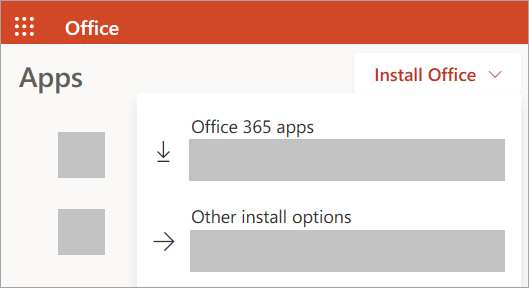
-
-
Yüklemeye başlamak için Microsoft 365 uygulamaları'nı seçin.
Microsoft 365 veya Office zaten Microsoft 365 veya Office'in (veya Project veya Visio gibi tek başına bir uygulamanın) 32 bit sürümünün yüklü olduğunu algılamadığı sürece, 64 bit sürümü varsayılan olarak yüklenir. Bu durumda, bunun yerine Microsoft 365 veya Office'in 32 bit sürümü yüklenir.
32 bit sürümden 64 bit sürüme (veya tam tersi) değiştirmek için önceMicrosoft 365kaldırmanız gerekir ( VisioProject gibi tek başına Microsoft 365 uygulamaları dahil). Kaldırma işlemi tamamlandıktan sonra www.office.com sitesinde yeniden oturum açın, Diğer yükleme seçenekleri'ni seçin, istediğiniz dili ve sürümü (64 veya 32 bit) seçin ve sonra da Yükle'yi seçin. (Söz konusu tek başına uygulamaları yeniden yüklemeniz gerekiyorsa bkz. Visio'yu Yükleme veya Project'i Yükleme.)
Notlar:
-
21 Vianet tarafından sağlanan Microsoft 365 için login.partner.microsoftonline.cn adresine gidin.
-
Microsoft 365 Almanya için portal.office.de adresine gidin.
-
-
Bu işlemle Microsoft 365'in cihazınıza indirilmesi tamamlanır. Yüklemeyi tamamlamak için aşağıdaki "Microsoft 365'i Yükleme" bölümündeki yönergeleri izleyin.
İpucu: Oturum açtıktan sonra yükleme seçeneğini görmüyor musunuz? Hesabınızla ilgili bir sorun olabilir. Üst taraftan Yardıma mı ihtiyacınız var? bağlantısını seçin ve Hesap soruları altında bulunan çözümleri gözden geçirin.
Office'i yükleme
-
Tarayıcınıza bağlı olarak Çalıştır'a (Microsoft Edge veya Internet Explorer'da), Kurulum'a (Chrome'da) veya Dosyayı Kaydet'e (Firefox'ta) tıklayın.
Bu uygulamanın cihazınızda değişiklik yapmasına izin vermek istiyor musunuz? ifadesini içeren Kullanıcı Hesabı Denetimi istemini görürseniz Evet’i seçin.
Yükleme başlar.
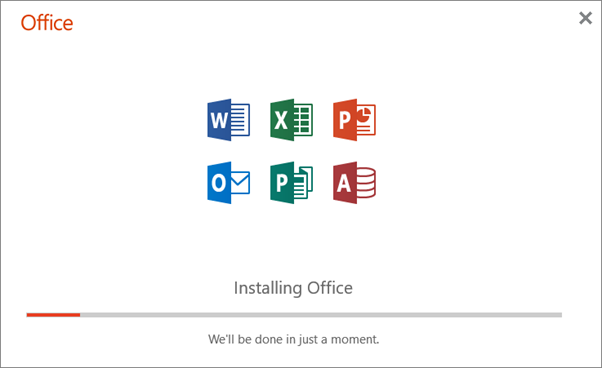
-
Şu ibareyi gördüğünüzde yükleme tamamlanmış demektir: "Başlamaya hazırsınız! Office yüklendi" Ardından bilgisayarınızda yüklü Microsoft 365 uygulamalarını bulacağınız yeri gösteren bir animasyon oynatılır. Kapat.’ı seçin.
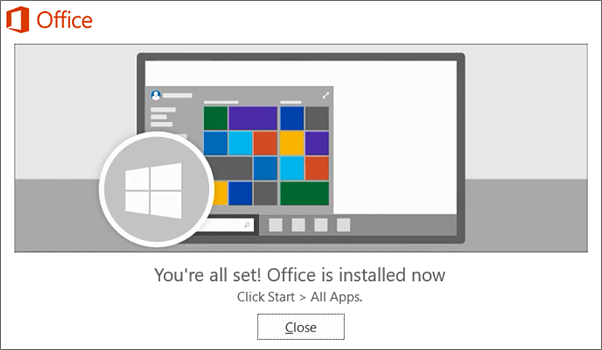
Yükleme veya oturum açma sorunları mı var?
İpucu: Bir bilgisayarda Microsoft 365 yükleme sorunlarıyla ilgili yardım almak için Microsoft Destek ve Kurtarma Yardımcısı uygulamasını indirip yükleyebilirsiniz. Daha fazla bilgi için bkz. Microsoft Destek ve Kurtarma Yardımcısı Hakkında.
Microsoft 365’in yüklenmesinin çok uzun sürmesi gibi yükleme sorunları yaşıyorsanız genel sorunların listesini görmek için Yardıma mı ihtiyacınız var? bölümüne göz atmayı deneyin.
Microsoft 365 veya Office'i etkinleştirme
-
Bir uygulamayı açmak için Başlangıç düğmesini (ekranınızın sol alt köşesinde) seçin ve Wordgibi bir uygulamanın adını yazın.
Windows 8.1 veya 8.0’a sahipseniz Başlangıç ekranında Microsoft 365 uygulamasının adını yazın. Office uygulamalarınızı bulamıyor musunuz?
-
Uygulamayı açmak için arama sonuçlarında simgesini seçin.
-
Uygulama açıldığında lisans sözleşmesini kabul edin. Microsoft 365 veya Office etkinleştirilir ve kullanıma hazırdır.
Not: Microsoft 365 veya Office etkinleştirmede sorun yaşıyorsa Etkinleştirme Sihirbazı görüntülenir. Etkinleştirmeyi tamamlamak için sihirbazdaki adımları tamamlayın.
Oturum açma ve Microsoft 365 veya Office'i yükleme
-
www.office.com adresine gidin ve henüz oturum açmadıysanız Oturum aç’ı seçin.
Not: 21 Vianet tarafından sağlanan Microsoft 365 kullanıyorsanız, login.partner.microsoftonline.cn adresinde iş veya okul hesabınızla oturum açın.
Microsoft 365 Germany kullanıyorsanız, portal.office.de adresinde iş veya okul hesabınızla oturum açın. -
Microsoft 365 veya Office'in bu sürümüyle ilişkilendirdiğiniz hesapla oturum açın. Bu bir Microsoft hesabı ya da iş veya okul hesabı olabilir. Office'le kullandığım hesabı unuttum
-
Oturum açtıktan sonra, giriş yaptığınız hesap türüyle eşleşen adımları izleyin.
Bir Microsoft hesabıyla oturum açtınız.

-
İndirmeyi başlatmak için Microsoft 365 giriş sayfasında Office Yükle’yi seçin.
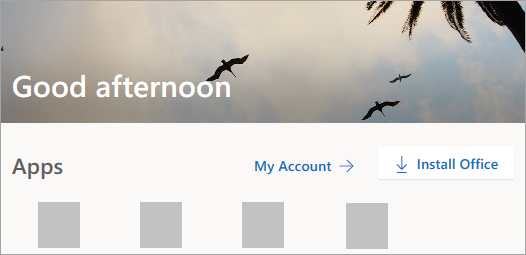
Bir iş veya Okul hesabıyla oturum açtınız.

-
Microsoft 365 giriş sayfasından Office’i Yükle'yi seçin. (Farklı bir başlangıç sayfası ayarladıysanız aka.ms/office-install sayfasına gidin.)
Notlar:
-
21 Vianet tarafından sağlanan Microsoft 365 için login.partner.microsoftonline.cn/account adresine gidin.
-
Microsoft 365 Almanya için portal.office.de/account adresine gidin.
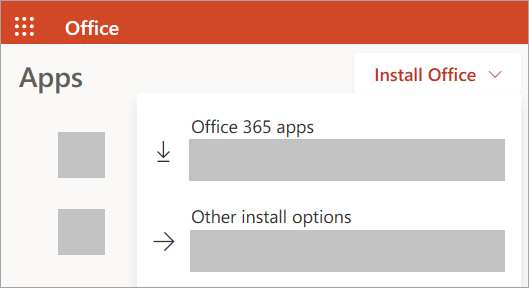
-
-
İndirmeye başlamak için Office 365 uygulamaları'nı seçin.
Not: Oturum açtıktan sonra yükleme seçeneğini görmüyor musunuz? Hesabınızla ilgili bir sorun olabilir. Üst taraftan Yardım gerekiyor mu? bağlantısını seçin ve Hesap soruları bölümünde listelenen sorunları gözden geçirin.
-
-
Microsoft 365 uygulamalarınızı yükleme işlemini tamamlamak için aşağıdaki yönergeleri izleyin.
Microsoft 365 veya Office'i yükleme
-
İndirme tamamlandığında Finder’ı açın, İndirmeler’e gidin ve Microsoft Office installer.pkg dosyasına (dosya adında küçük farklılıklar olabilir) çift tıklayın.
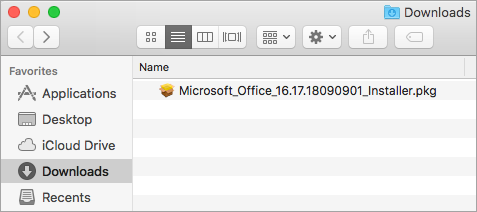
İpucu: Microsoft Office installer.pkg kimliği belirsiz bir geliştiriciden geldiği için açılamıyor şeklinde bir hata ile karşılaşırsanız 10 saniye bekleyin ve indirilen dosyayı masaüstünüze taşıyın. Yükleyiciyi başlatmak için Kontrol'e basılı tutarak dosyaya tıklayın.
-
İlk yükleme ekranında, yükleme işlemini başlatmak için Devam Et’e tıklayın.
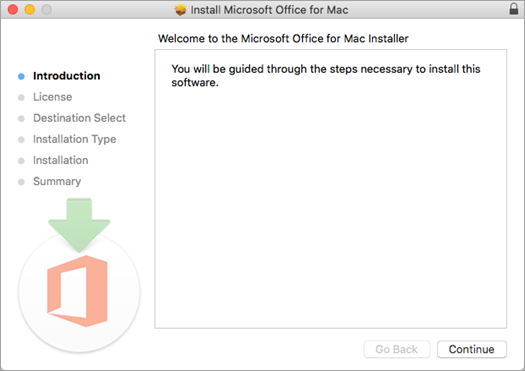
-
Yazılım lisans sözleşmesini gözden geçirin ve ardından Devam’a tıklayın.
-
Yazılım lisans sözleşmesinin koşullarını kabul etmek için Kabul Et’i seçin.
-
Microsoft 365'i nasıl yüklemek istediğinizi seçin ve Devam’a tıklayın.
-
Disk alanı gereksinimlerini gözden geçirin veya yükleme konumunuzu değiştirin ve ardından Yükle’ye tıklayın.
Not: Paketin tamamını değil yalnızca belirli Microsoft 365 uygulamalarını yüklemek istiyorsanız, Özelleştir düğmesine tıklayın ve istemediğiniz programların işaretini kaldırın.
-
İstenirse, Mac oturum açma parolanızı girin ve sonra Yazılımı Yükle’ye tıklayın. (Bu, Mac’inizde oturum açmak için kullandığınız paroladır.)
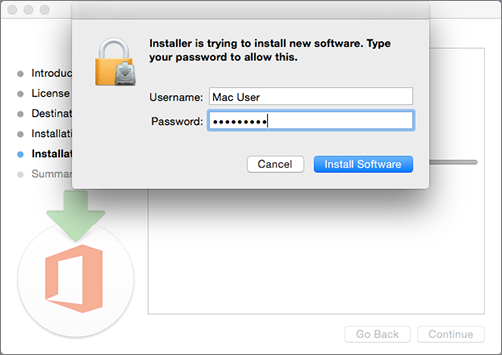
-
Yazılım yüklenmeye başlar. Yükleme tamamlandığında Kapat’a tıklayın. Microsoft 365 yüklemesi başarısız olursa Office Mac'i yükleyemediğinizde ya da etkinleştiremediğinizde denemeniz gerekenler bölümüne bakın.
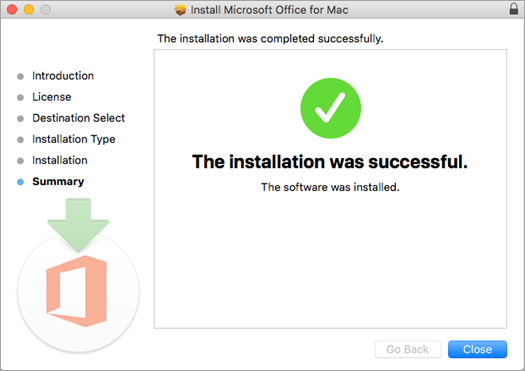
Uygulamayı başlatma ve etkinleştirme işlemini başlatma
-
Tüm uygulamalarınızı görüntülemek için Dock’ta Başlatma Çubuğu simgesine tıklayın.

-
Başlatma Çubuğunda Microsoft Word simgesine (veya başka bir Microsoft 365 veya Office simgesine) tıklayın.
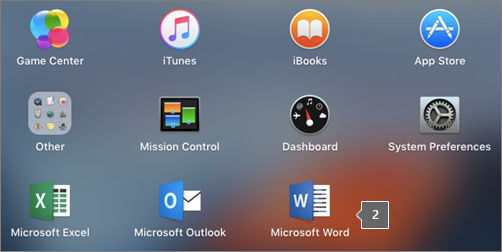
-
Word’ü başlattığınızda Yenilikler penceresi otomatik olarak açılır. Etkinleştirmeyi başlatmak için Başlarken’e tıklayın. Microsoft 365 veya Office'i etkinleştirme konusunda yardıma ihtiyacınız varsa bkz. Microsoft 365'i veya Mac için Office'i etkinleştirme. Etkinleştirme başarısız olursa bkz . Microsoft 365'i veya Mac için Office'i yükleyemezseniz veya etkinleştiremezseniz deneyebileceğiniz işlemler.
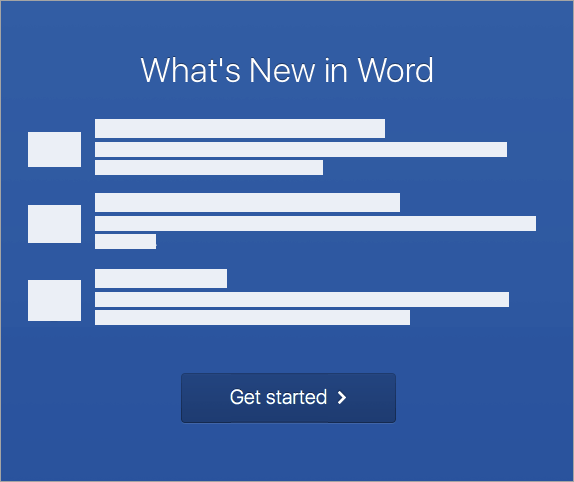
Yükleme notları
Yükleme notları
Uygulama simgelerini dock'a nasıl sabitleyebilirim?
-
Finder > Uygulamalar’a gidin ve istediğiniz Office uygulamasını açın.
-
Dock panelinde, Control tuşunu basılı tutarak uygulama simgesine tıklayın veya sağ tıklayın ve Seçenekler > Dock’ta Tut’u seçin.
Microsoft 365 ’i iPhone veya iPad’ime yükleyebilir miyim?
Evet, bkz. iPhone veya iPad'de Microsoft 365 uygulamalarını yükleme ve ayarlama ve iOS cihazında (iPhone veya iPad) e-postayı ayarlama.
Oturum açma veya yükleme hakkında SSS
Microsoft 365 veya Office'i yüklemeye çalışırken karşılaşılan yaygın sorulardan veya sorunlardan bazıları aşağıdadır.
İpucu: Sorununuzu listede göremiyor musunuz? Ek sorunlar ve olası çözümleri için Microsoft 365 veya Office yükleme sorunlarını gidermeyi deneyin.
Hesap soruları:
Microsoft 365 veya Office 2021 yükleyebilmeniz için öncelikle bir Microsoft hesabıyla veya iş ya da okul hesabıyla ilişkilendirmeniz gerekir.
Bir ev ürününüz varsa ve bir perakende mağazasından veya çevrimiçi mağazadan Microsoft 365 veya Office satın aldıysanız, ancak microsoft hesabınız yoksa, ürün anahtarınızı henüz kullanmamış olabilirsiniz (varsa) veya son satın alma işleminizi bir hesapla ilişkilendirme adımını atlamış olabilirsiniz. Bir hesabı Microsoft 365 veya Office'e bağlamak için aşağıdakileri yapın.
Ev için Office ürünü söz konusuysa, office.com/setup adresine gidip yeni bir Microsoft hesabı oluşturun veya mevcut hesapla oturum açın ve o sayfadaki ürün kodunuzu (varsa) girme gibi diğer adımları izleyin. Sayfayı, Ardından Microsoft hesabı e-posta adresinizi ve uygulamaları yüklemek için bir düğmeyi gördüğünüzde hesabınız Microsoft 365 veya Office ile başarıyla ilişkilendirilir. Yükleme işleminin kalan bölümlerinde size yardımcı olması için, yukarıdaki PC veya Mac sekmesini seçin.
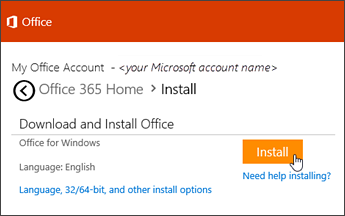
Microsoft hesabı veya iş ya da okul hesabı çalışmıyorsa bkz. Office'le kullandığım hesabın kullanıcı adını veya parolasını unuttum.
İş veya okul hesabınızla oturum açtıktan sonra Microsoft 365 giriş sayfasında masaüstü uygulamalarını yüklemeye ilişkin bir seçenek görmüyorsanız, doğrudan Microsoft 365 Yazılımı sayfasına gidin. İstediğiniz dili ve bit sürümünü (PC kullanıcıları 32-bit veya 64 seçeneklerinden birini seçebilir) seçin ve ardından Yükle’ye tıklayın. Yükleme işleminin kalan bölümlerinde size yardımcı olması için yukarıdaki PC veya Mac sekmelerindeki 2. ve 3. Adım’a bakın.
Notlar:
-
Kuruluşunuz Çin'de 21Vianet tarafından sağlanan Microsoft 365’i kullanıyorsa, https://portal.partner.microsoftonline.cn/OLS/MySoftware.aspx adresindeki Microsoft 365 Yazılımı sayfasında oturum açın.
-
Kuruluşunuz Microsoft 365 Germany’yi kullanıyorsa https://portal.office.de/OLS/MySoftware.aspx adresindeki Microsoft 365 Yazılımı sayfasında oturum açın.
Microsoft 365’i yükleme seçeneğini Microsoft 365 Yazılımı sayfasında hala göremiyorsanız, yöneticiniz size bir lisans atamamış olabilir. Microsoft 365'i yükleme lisansınız olup olmadığını öğrenin.
Öğrenci veya öğretmenseniz ve kurumunuz size lisans vermediyse Microsoft 365'i ücretsiz edinin'e uygun olup olmadığınızı öğrenin.
İş veya okul hesabınızla www.office.com adresinde oturum açmaya çalışıyorsanız ve oturum açmanız engellenmişse, bu durum büyük olasılıkla Microsoft 365 yöneticinizin o konumda oturum açmanızı engelleyen bir güvenlik ilkesi ayarladığı anlamına gelir.
Microsoft 365’i yüklemek için doğrudan Microsoft 365 Yazılımı sayfasında oturum açmayı deneyin. İstediğiniz dili ve bit sürümünü (PC kullanıcıları 32-bit veya 64 seçeneklerinden birini seçebilir) seçin ve ardından Yükle’ye tıklayın. Yükleme işleminin kalan bölümlerinde size yardımcı olması için yukarıdaki PC veya Mac sekmelerindeki 2. ve 3. Adım’a bakın.
Notlar:
-
Kuruluşunuz Çin'de 21Vianet tarafından sağlanan Microsoft 365’i kullanıyorsa, https://portal.partner.microsoftonline.cn/OLS/MySoftware.aspx adresindeki Microsoft 365 Yazılımı sayfasında oturum açın.
-
Kuruluşunuz Microsoft 365 Germany’yi kullanıyorsa https://portal.office.de/OLS/MySoftware.aspx adresindeki Microsoft 365 Yazılımı sayfasında oturum açın.
Hala oturum açamıyorsanız yöneticinize başvurun.
Ürün anahtarı, satın alma ve eski Microsoft 365 sürümlerini yükleme:
Microsoft 365’in tüm sürümleri anahtar içermez, ama sizinkinin anahtarı varsa Microsoft 365'i yükleyebilmek için önce anahtarı kullanmalısınız. Office.com/setup adresine gidin ve var olan Microsoft hesabıyla oturum açın veya yeni bir hesap oluşturun, sonra da ürün anahtarınızı girin. Microsoft hesabınızı Microsoft 365'in bu sürümüne bağlamak için kalan yönergeleri izleyin.
Ürün anahtarınızın olup olmadığından veya bir ürün anahtarına ihtiyaç duyup duymadığınızdan emin değil misiniz? Bkz. Office ile ürün anahtarlarını kullanma.
Bu konudaki adımlarda Microsoft 365'e veya Office 2021’a sahip olduğunuz ve bunlardan birini yüklemeye ya da yeniden yüklemeye hazır olduğunuz varsayılır. Henüz en son sürüme sahip değil misiniz?
Microsoft 365 ile abonelik dışı sürümler arasındaki farklar hakkında daha fazla bilgi edinin.
Eski Office sürümleri için yükleme yardımı:
Yükleme soruları veya yükleme sırasında alınan hatalar
Yalnızca Microsoft 365 abonelikleri için: Tüm cihazlarınıza Microsoft 365 yükleyebilir ve aynı anda beşinde oturum açabilirsiniz. Daha fazla bilgi edinmek için Microsoft 365’te oturum açma nasıl çalışır? makalesine bakın.
Microsoft 365 Aile kullanıcısıysanız, ayrıca Microsoft 365 Aile aboneliğinizi paylaşarak abonelik avantajlarınızı beş kadar aile üyesine veya başka kişiye daha sunabilirsiniz. Her kişi Microsoft 365'i tüm cihazlarına yükleyebilir ve aynı anda beş cihazda oturum açabilir.
Office Ev ve Öğrenci, Office Ev ve İş veya Office Profesyonel gibi tek seferlik bir Office satın alma işlemi için: Office’in bu abonelik dışı sürümlerini yalnızca bir bilgisayara yükleyebilirsiniz. Ancak, donanım hatasıyla karşılaşırsanız veya yeni bir bilgisayar satın alırsanız Office'i size ait olan başka bir bilgisayara aktarabilirsiniz. Daha fazla bilgi için bkz. Microsoft Lisans Koşulları.
Office'i bilgisayara yüklerken ilgili bilgisayarda yönetici olmanız gerekir. Yönetici olup olmadığınızdan emin değilseniz Office'i yüklemek için yerel yönetici haklarınızın olup olmadığını denetleme bölümüne bakın.
Office uygulamasının Visio veya Word gibi tek başına bir sürümünü satın aldıysanız, çoğu durumda Microsoft hesabı ile www.office.com oturum açarak veya iş veya okul hesabı ve tek başına ürününüz için Yükle'yi seçerek bu uygulamayı Microsoft 365 veya Office paketini yüklediğiniz gibi yüklersiniz.
Project Online Professional , Project Online Ekstraveya Visio Proaboneliğiniz varsa, bu aboneliklerin parçası olan uygulamaları yükleme adımları için bkz. Project'i Yükleme veya Visio'yu Yükleme.
Microsoft 365 veya Office uygulamaları iPhone ve iPad' inize, Android cihazınıza veya Windows telefon ve tabletinize yüklenebilir. Bkz. Mobil cihazda Microsoft 365 uygulamalarını ve e-postayı ayarlama.
Microsoft 365 veya Office'in yüklenmesi çok uzun sürüyor gibi görünüyorsa, bunun nedeni İnternet bağlantınız, güvenlik duvarınız veya virüsten koruma yazılımınızla ilgili sorunlar olabilir. Olası çözümler için bkz. Microsoft 365 veya Office'in yüklenmesi uzun sürüyor.
Microsoft 365'in yüklenmesi, yavaş internet bağlantıları (çevirmeli bağlantı gibi) nedeniyle de uzun sürebilir. İyi bir bağlantınız yoksa Çevrimdışı yükleyiciyi kullan'ı kullanarak Microsoft 365 yükleyin.
Microsoft 365 veya Office yüklenmeyecek: Microsoft 365 veya Office'i yüklemek için bilgisayarınızın desteklenen bir işletim sistemi çalıştırıyor olması gerekir. Desteklenen sistemlerin listesini sistem gereksinimleri sayfasında bulabilirsiniz. Örneğin, Windows Vista veya Windows XP işletim sistemi çalıştıran bir bilgisayara Microsoft 365 veya Office yüklemeye çalışıyorsanız yüklemeniz başarılı olmaz. Bilgisayarınız Microsoft 365 veya Office'in tam masaüstü sürümünü yükleyemiyorsa tarayıcınızdan ücretsiz Microsoft 365 uygulamalarını deneyin.
Hata iletisi aldım: Microsoft 365 veya Office'i yüklemeye çalışırken bir hata iletisi aldıysanız ve daha fazla bilgi edinin bağlantısı varsa bu hatayı giderme hakkında bilgi almak için bu bağlantıyı seçin. Bağlantı yoksa bkz. Microsoft 365 veya Office yükleme sorunlarını giderme.
Desteklenmeyen işletim sistemi iletisi aldım: Desteklenmeyen bir işletim sistemi hata iletisi aldıysanız, Microsoft 365 veya Office'i Microsoft 365 Office'in Mac sürümünü pc'ye veya tersine yükleme gibi desteklenmeyen bir cihaza yüklemeye çalışıyor ya da Chromebook veya başka bir mobil cihaza Microsoft 365 veya Office'i yüklemeye çalışıyor olabilirsiniz. Bkz. Office’i yüklerken desteklenmeyen işletim sistemi hatası veya Mobil cihazda Office uygulamaları ve e-postayı ayarlama.
Belirli uygulamalarla ilgili ve Microsoft 365 yöneticilerine yönelik yardım:
OneNote 2016’nın masaüstü sürümünün nasıl indirileceği hakkında bilgi için bkz. Office 2019 veya Microsoft 365 yükledikten sonra OneNote yok.
Microsoft 365 veya Office yüklüyse, ancak temel bilgilerle ilgili yardıma ihtiyacınız varsa veya belge yazdırma, Outlook 'de hesap ayarlama veya Excel DÜŞEYARA'yı kullanma gibi belirli bir görevi nasıl yapacağınızı öğrenmek istiyorsanız, bu sayfanın en üstüne gidin (web tarayıcısında görüntüleniyorsa) ve Ürünler'i seçin.
Ayrıca, sağ üst köşedeki arama çubuğunu kullanarak aradığınızı da arayabilirsiniz.
Bir İşletmeler için Office planının Microsoft 365 yöneticisiyseniz, kuruluşunuzdaki kullanıcıların bu konudaki adımları kullanarak Microsoft 365’i yükleyebilmesi için planınızın Microsoft 365’in masaüstü sürümünü içermesi ve ilgili kullanıcıya bir lisans atayıp Microsoft 365 yükleme izni vermeniz gerekir (Microsoft 365’te yazılım indirme ayarlarını yönetme).
Lisans atama hakkında bilgi için bkz. Microsoft 365 İş’te kullanıcılara lisans atama.
Lisanslarınız bittiyse ve yeni lisanslar satın almanız gerekiyorsa bkz. Microsoft 365 İş aboneliğiniz için lisans satın alma.
Microsoft'a başvurun
Sorununuz çözülmediyse Microsoft desteğine başvurmayı deneyin.
İpucu: Microsoft 365'i ayarlama hakkında daha fazla bilgi edinmek isteyen küçük bir işletme sahibiyseniz Küçük işletme yardımı ve öğrenme sayfasını ziyaret edin.
Önerilen makaleler
Office 2019 veya Office 2016'yi indirme ve yükleme veya yeniden yükleme
PC Sistem Durumu Denetimi uygulamasını kullanma
Office'le kullandığım hesabı unuttum











